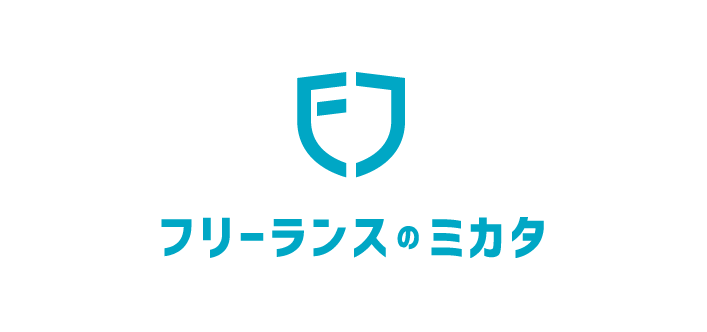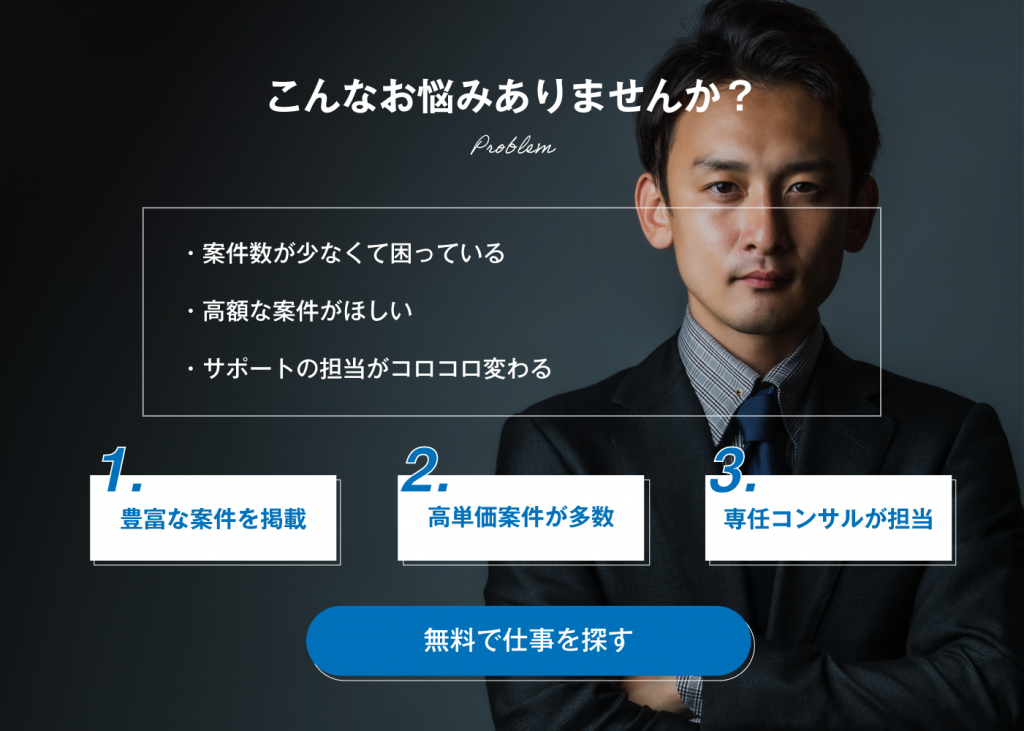「JREってそもそも何?」
「JREとJDKの違いって何があるのだろう?」
「JREのダウンロード、インストールの方法に関して詳しく知りたい」
Javaには、一度プログラムを記述すると、さまざまなオペレーティングシステムで実行できるという特徴がありますが、JREがなければ、Javaで書かれたプログラムを実行することはできません。
また、JREとは知らずに、何かしらのソフトウェアをインストールする際に一緒にインストールしたことも多いです。
この記事ではJavaのJREについて基礎からインストール、アップデート方法まで解説します。ぜひ最後までをご覧ください。
目次
JRE(Java Runtime Environment)とは?
JREとはJava Runtime Environmentの略で、簡単に言うとJavaで作られたアプリケーションを動かすために必要なソフトのことです。よく似た用語としてJDKがあります。
JREに関して理解を深めるために以下を解説していきます。
- 主な役割
- Java Development Kit (JDK) との違い
主な役割
JREは、Javaで作成されたアプリケーションを動かすために必要なソフトウェアの集合です。具体的には、Java仮想マシン(JVM)とJavaクラスライブラリが含まれています。
JVMはJavaプログラムを実行するための環境を提供し、クラスライブラリはプログラムを書く際に必要な様々な機能を提供します。
Javaで書かれたプログラムは、直接コンピュータ上で実行されるわけではありません。
プログラムはJavaコンパイラによってバイトコードという中間形式に変換され、バイトコードをJVMが読み込み、実行します。
つまり、JREがなければ、Javaプログラムを実行することができないのです。
Java Development Kit (JDK) との違い
Javaでプログラミング開発の際に必要になってくるのがJDKです。
JDKはJava SE Development KitのJDKの略で、Javaでプログラムを作成する際に必要な開発キットになります。JDK内にはJREも含まれています。
JDKには、JREに加えて、コンパイラ(javac)、デバッガ、ドキュメント生成ツールなど、開発に必要なツールが含まれており、JDKはJavaプログラムを作成し、テストし、デバッグするための完全な開発環境を提供します。
JREとJDKの違いを簡単にまとめると、以下の通りです。
JREは「Javaで作られたアプリケーションを動かす環境」
JDKは「Javaでプログラムを開発するための環境(JREを含む)」
JDKをインストールすると、JREも一緒にインストールされるので、開発も実行もできるようになります。
JREのダウンロード・インストール手順
もし、JREがダウンロードされていない場合や最新のバージョンがインストールされていない場合にはJREをインストールすることから始めましょう。
JREをダウンロードするには、Oracleの公式ウェブサイトにアクセスします。
参照:https://java.com/ja/download/manual.jsp

出典:Oracle公式サイト
Windows、macOSなどに対応したファイルを選択し、「同意して無料ダウンロードを開始」ボタンをクリックします。
ダウンロードが完了したら、次にインストール手順です。
インストール手順はオペレーティングシステムによって異なりますが、ダウンロードしたインストールファイルをダブルクリックして実行します。
「インストール」ボタンをクリックして、インストールを開始します。


インストールが完了すると、完了メッセージが表示されます。その後、「閉じる」ボタンをクリックしてウィザードを閉じます。

JREのバージョンを確認する方法
JREをインストールする際、64ビットと32ビットがあります。バージョンにおける基礎知識や確認方法に関して確認しておきましょう。
64・32ビットの選択方法
64bit版のCPUは、一度に扱えるデータの量が多いため、処理が速く、複雑な計算や大量のデータ処理に適しています。
64bit版のOSは、4GB以上のメモリを使用できるため、大規模なアプリケーションやゲームなどに最適です。
32bit版のCPUは、64bit版に比べて扱えるデータの量が少ないため、処理速度が遅くなる可能性があります。
32bit版のOSは、最大4GBのメモリしか使用できないため、メモリを多く消費するアプリケーションには不向きです。
JREをインストールする際は、まず自分のPCが64bitか32bitかを確認し、それに合わせたものを選択しましょう。
パソコンとブラウザでの確認方法
まずは、パソコンでのバージョンの確認方法に関して解説していきますね。
パソコンでバージョンを確認するためにはコマンドプロンプトもしくは、ターミナルを開く必要があります。
macOSやLinuxの場合は、アプリケーションの中の「ユーティリティ」フォルダから「ターミナル」を開いてください。
次に、コマンドプロンプトまたはターミナルで、以下のコマンドを入力し、Enterキーを押します。
java -versionコマンドを実行すると、インストールされているJREのバージョン情報が表示されます。
以下のようにバージョンを確認することができます。

次に、ブラウザでバージョンを確認する方法です。ブラウザでJavaのバージョンを確認するには、Javaのテストページを利用する方法があります。
以下のサイトにアクセスし、ファイルをダウンロードします。

ファイルをダブルクリックすると、インストールツールが起動され、画面にバージョンが表示されるようになります。

JREのアップデート方法
公式サイトでもパフォーマンスやセキュリティの観点からJREの最新へのアップデートを推奨しています。
JREはインストール時に、Java Update機能も自動的にインストールされます。
通常、新しいバージョンのJREがリリースされると、タスクバーの通知領域にアップデートのメッセージが表示されます。
Javaコントロールパネルから手動でアップデートすることも可能です。Windowsの場合、スタートメニューから「コントロールパネル」→「プログラム」→「Java」を選択して、Javaコントロールパネルを開きます。

「更新」タブをクリックし、「今すぐ更新」ボタンをクリックすると、JREの更新が開始されます。
Javaプログラミングのスキルを活かして収入を増やすなら
なかには、副業での収入獲得やフリーランスへの独立を目的にJavaプログラミングのスキル習得に励んでいる人もいますよね。
ただ、身につけたスキルをどう収入UPに繋げればいいのか、イメージが湧かない人もいるはず。
そんな方は、ぜひフリーランスのミカタをご活用ください。
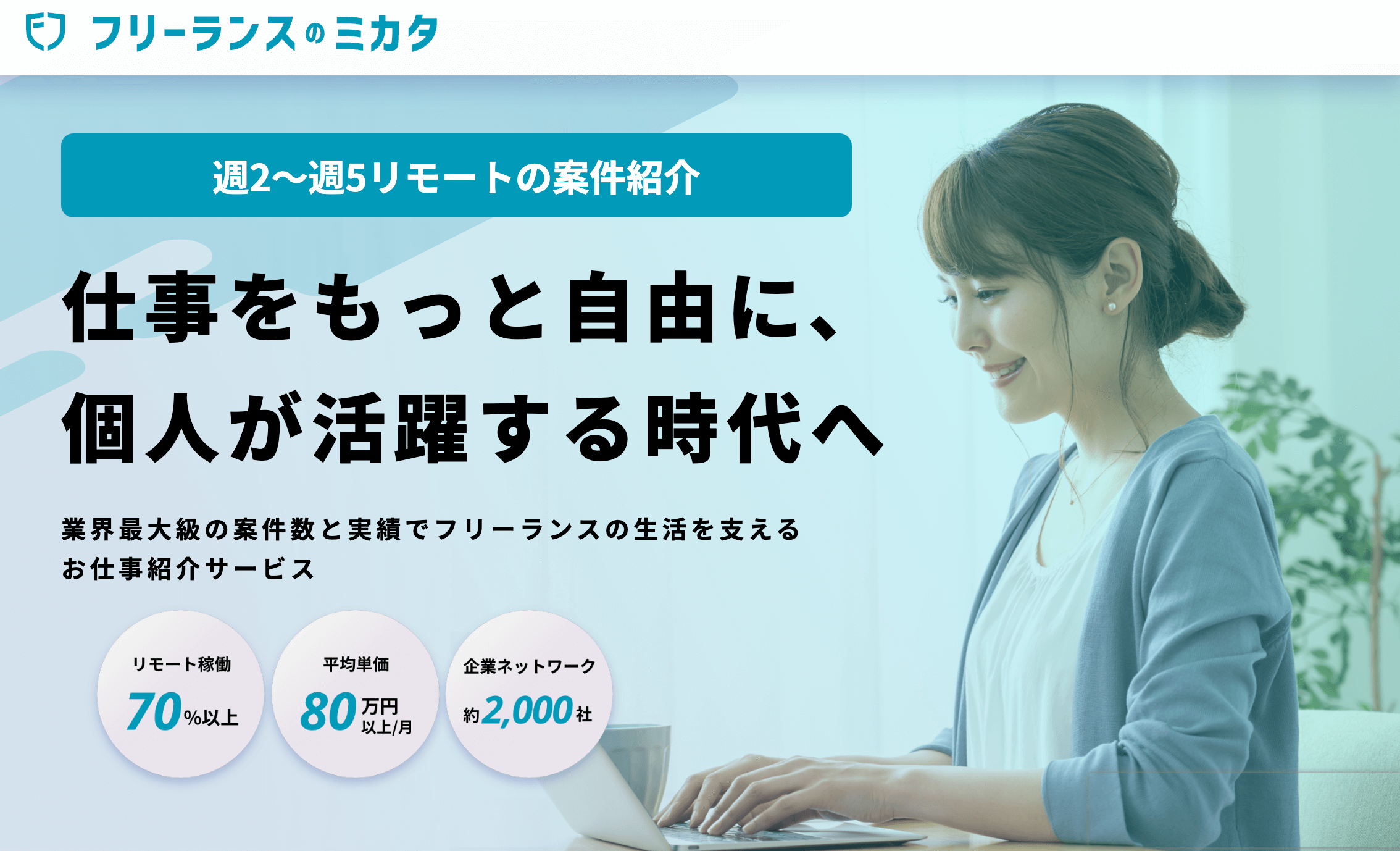
出典:フリーランスのミカタ
フリーランスのミカタは、平均単価80万円以上の案件を取り揃える、ITエンジニアに特化したフリーランスエージェントです。具体的には、次のような週3回からフルリモートで請け負える案件を豊富に掲載しています。
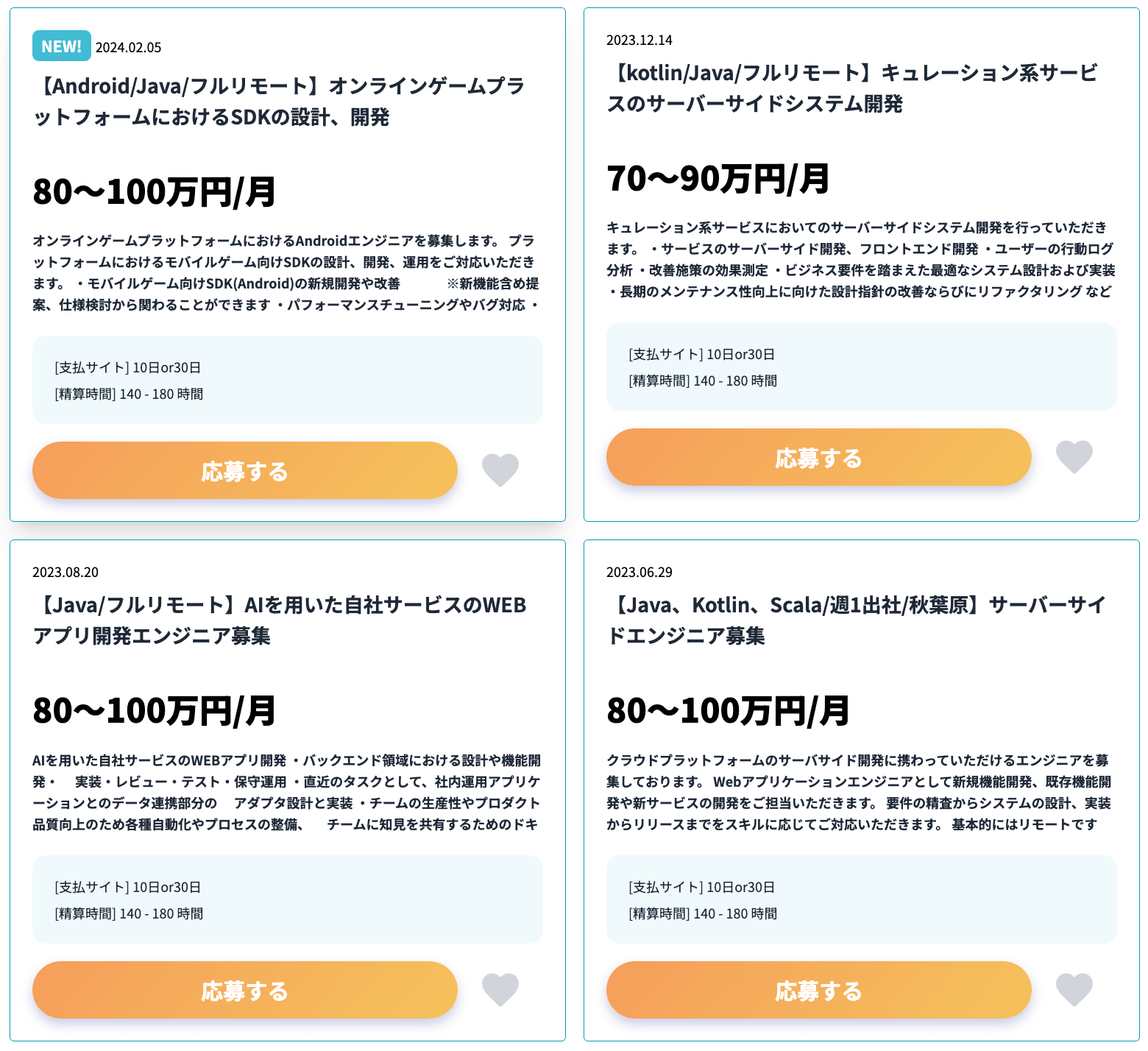
また希望年収や稼働時間だけでなく、扱うプログラミング言語などを細かく指定して案件を探せるため、自分にあう仕事を見つけやすいサイト仕様になっています。
ただし、上記のような案件は条件として2〜3年の実務経験が求められるケースが多いです。そのため、応募する際はどれくらいの経験が必要なのかを前もってチェックしておきましょう。
フリーランスのミカタを活用すれば、中・長期的な安定収入が得られる案件が見つかりますよ。
どんな案件が掲載されているか気になる人は、下のボタンから自分にあう案件を探してみてください。
まとめ
これまで、JREとは何か、インストールの手順やバージョンの確認方法、アップデート方法に関して説明しました。
JREはしばしば単に「Java」と表現されることが多く、特に初心者にとっては混乱しやすい用語です。
Javaは多くのウェブサイトやソフトウェアで使用され、これらを利用するためにはJava Runtime Environment(JRE)が欠かせません。
まだまだ知識が浅く、Javaの他の処理に関しても基礎知識をつけたい!注意点や実践的な使い方を知りたい!という方もいるでしょう。
本記事ではプログラミングに関する多くの疑問を解決できるので、参考にしてみてくださいね。